CRM客户关系-久客CRM操作手册 精品
CRM系统使用手册
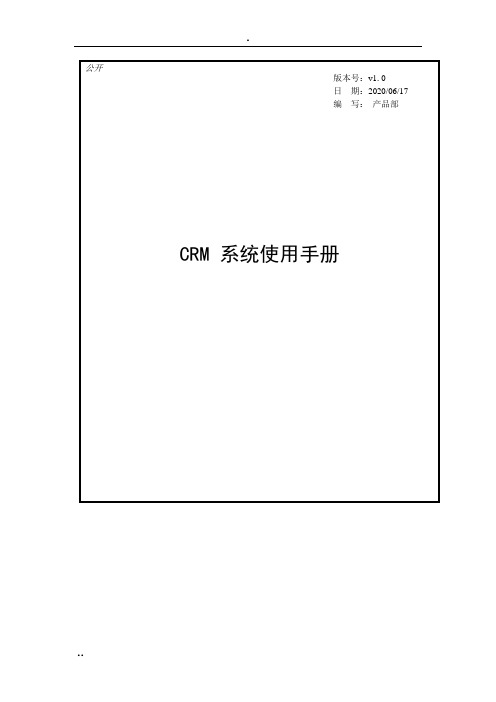
公开版本号:v1.0日期:2019/02/18编写:产品部CRM 系统使用手册CRM系统使用手册1 软电话介绍 (1)1.1软电话安装 (1)1.2功能介绍 (1)2 业务操作介绍 (2)2.1业务受理 (2)2.1.1 业务受理 (2)2.1.2 待处理工单 (3)2.2工单查询统计 (6)2.2.1 工单查询 (7)2.2.2 工单统计 (8)2.2.3 信息来源 (9)2.3运营监控 (10)2.3.1 坐席监控 (10)2.3.2 详单查询 (11)2.3.3 录音质检 (12)2.3.4 质检管理 (14)2.4客户管理 (15)2.4.1 客户资料管理 (15)2.4.2 户资料添加 (17)2.4.3 客户价值统计 (18)2.4.4 客户来源统计 (18)2.4.5 客户区域统计 (19)2.5辅助功能 (20)2.5.1 知识库 (20)2.5.2 通知管理 (22)2.5.3 通知查询 (23)2.5.4 发送短信 (24)2.5.5 短信查询 (24)2.6系统设置 (25)2.6.1 业务树维护 (25)2.6.2 角色管理 (26)2.6.3 用户管理 (27)2.6.4 数据字典 (28)2.6.5 省市区导入 (28)2.6.6 号码归属地导入 (29)2.6.7 模板维护 (29)2.6.8 操作日志 (30)2.6.9 语音参数 (31)3 常见问题及设置 (32)3.1浏览器设置 (32)3.2声卡调节 (35)1软电话介绍1.1软电话安装第一次登录系统时会弹出“软电话插件尚未安装”提示框如果出现上图所示提示框,点击“确定”,然后点击页面上方的安装提示出现图2.1-5后,点击“为此计算机上的所有用户安装此加载项”进行软电话插件安装。
如果安装过程中浏览器禁止安装请先参阅“常见问题及设置->浏览器设置”设置浏览器安全级别,然后重启浏览器登录系统重新安装。
如果电话状态为表示上线成功,可以使用软电话的所有功能。
客户关系管理(CRM)实战手册

客户关系管理(CRM)实战手册摘要客户关系管理(CRM)是企业提升客户满意度和忠诚度的重要手段。
本文探讨了CRM的核心要素和实施策略,包括客户数据管理、客户互动和客户服务等方面,并通过具体案例展示了CRM在实际应用中的成功经验。
本文旨在帮助企业制定科学的CRM策略,提升客户满意度和忠诚度,实现长期发展。
关键词客户关系管理、CRM、客户数据管理、客户互动、客户服务正文引言在现代商业环境中,客户关系管理(CRM)是企业提升客户满意度和忠诚度的重要手段。
通过科学的CRM策略,企业可以有效管理客户关系,提升客户满意度和忠诚度,促进业务增长。
本文将探讨CRM的核心要素和实施策略,并通过具体案例展示CRM在实际应用中的成功经验,帮助企业制定科学的CRM策略。
客户数据管理客户数据管理是CRM的基础,通过有效的客户数据管理,企业可以了解客户需求,制定有针对性的营销和服务策略。
客户数据管理包括客户信息收集、客户信息整理和客户信息分析等。
首先,客户信息收集是客户数据管理的关键,通过多种渠道收集客户信息,如销售记录、客户反馈和市场调研等。
例如,某电商企业通过其网站和社交媒体平台,收集了大量客户信息,为CRM系统提供了丰富的数据源。
客户信息整理是客户数据管理的重要环节,通过数据清洗和格式化,确保客户信息的准确性和一致性。
例如,某金融机构通过数据清洗和格式化,整理了大量客户信息,确保了CRM系统的数据质量。
客户信息分析是客户数据管理的高级阶段,通过数据分析和数据挖掘,提取有价值的信息,支持客户关系管理决策。
例如,某零售企业通过客户信息分析,发现了客户购买行为的规律,制定了有针对性的营销策略,提升了客户满意度和销售收入。
客户互动客户互动是CRM的核心,通过有效的客户互动,企业可以提升客户满意度和忠诚度。
客户互动包括客户沟通、客户反馈和客户关怀等。
首先,客户沟通是客户互动的基础,通过多种沟通渠道,如电话、电子邮件和社交媒体,与客户进行互动。
CRM客户操作手册

YLCRM 客户关系管理系统《操作手册》二〇一〇年五月八日进入/退出客户关系管理系统 (3)管理员角色 (6)职位信息管理: (6)员工信息管理: (8)权限分配管理: (10)功能信息管理: (13)销售商家管理: (13)商品类别管理: (17)商品信息管理: (18)销售商家库存管理: (20)商品认证码管理: (23)客户信息管理: (25)节日信息管理: (28)短信管理: (30)短信内容收发格式: (34)积分奖品兑换管理: (34)商品信息统计: (38)总经理角色 (41)部门经理角色 (41)短信管理: (42)商品信息统计: (44)我的客服: (44)客服角色 (45)我的客户列表: (46)短信管理: (47)商品信息统计: (49)进入/退出客户关系管理系统打开IE浏览器,在地址栏上输入“”然后点击回车键,进入登录窗口,如下图:(注:xxx.xxx.xxx.xxx为服务器的IP地址)图1若用户名、密码或验证码输入有误时系统会提示:如下图或若用户正常登录进入系统时,会进入页面如下图:顶部:工具栏左部:权限树右部:操作区底部:技术支持与日期时间点击“我的桌面”链接或5秒钟后系统会自动转到相应的桌面,如下图我的信息:点击顶部工具栏“我的信息”进入我的信息显示页面如下图点击“修改个人信息”按钮进入修改个人信息页面,如下图点击“注销”时会弹出一个询问框,选择“确定”则系统退出,进入系统登录窗口:如图1 选择“取消”则继续停留在当前窗口。
管理员角色管理员角色的权限如下图:操作顺序如下:职位信息管理:点击“添加职位信息”进入添加职位信息页面如下图:职位级别分为三个级别,一级职位为顶级,如系统管理员、总经理二级职位为部门级,如部门经理三级职位为客服级,各部门的客服人员,如团购1部客服、团购2部客服点击“管理职位信息”进入职位信息列表页面如下图:点击职位名称链接可查看其下级职位,依总经理为例,点击“总经理”链接进入部门经理列表,如下图:点击“修改”链接,则进入修改职位的页面,可对职位信息进行修改,如下图:点击进入添加职位信息页面,点击系统自动判断是否有选中项,若无选中项则进行提示如下图:若有选中项则弹出对话框进行询问是否删除,如下图若点击“确定”则进行删除操作,若点击“取消”则不进行任何操作。
客户关系管理系统使用手册

客户关系管理系统使用手册一、引言客户关系管理系统(Customer Relationship Management System,简称CRM系统)是一种帮助企业管理与客户之间关系的工具。
本使用手册旨在向用户介绍CRM系统的基本功能和操作方法,以便用户能够更好地利用该系统来提升与客户的沟通和服务质量。
二、系统登录1. 打开CRM系统登录页面,输入用户名和密码。
2. 点击登录按钮,进入系统主界面。
三、主界面概览1. 顶部导航栏:包含常用功能入口,例如客户管理、销售机会、报表等。
2. 侧边栏:提供系统各模块的快速访问链接。
3. 工作台:显示用户的待办任务、最近的活动、重要提醒等。
四、客户管理1. 新建客户:点击“客户管理”模块,选择“新建客户”,填写客户信息,保存并提交。
2. 客户列表:在客户管理模块,可以查看已有客户的列表,筛选和排序客户数据。
3. 客户详情:点击客户列表中的客户名称,可查看客户详细信息,包括联系人、历史交易记录等。
五、销售机会管理1. 创建销售机会:点击“销售机会”模块,选择“新建销售机会”,填写机会相关信息。
2. 机会列表:查看和管理当前所有的销售机会,包括机会进展、预计收益等。
3. 机会详情:点击机会列表中的机会名称,可查看机会的详细信息和跟进记录。
六、活动管理1. 创建活动:点击“活动”模块,选择“新建活动”,填写活动信息和参与人员。
2. 活动列表:查看已创建的活动,可以筛选和排序活动数据。
3. 活动详情:点击活动列表中的活动名称,可查看活动详情和参与人员。
七、报表生成和分析1. 选择报表类型:点击“报表”模块,选择需要生成的报表类型,例如销售额统计、客户增长趋势等。
2. 填写报表条件:根据需要选择时间范围、产品类别等条件,点击生成报表。
3. 报表分析:查看生成的报表结果,进行数据分析和图表展示。
八、系统设置1. 用户管理:添加、编辑和删除系统用户,设置用户权限和角色。
2. 客户分类管理:管理和维护客户分类信息,用于客户分群和数据分析。
CRM客户关系-CRM宣传手册及简明用户手册 精品

CRM宣传手册及简明用户手册20XXCRM--企业利润的源泉我们都深深地知道:开源节流是成功企业的必由之路,而开源比节流更重要;一个企业要生存和发展,关键在于企业的销售业绩,这体现在大幅度地改善销售额、利润率、客户忠诚度上。
越来越高的顾客期望值、新的竞争对手的出现、客户越来越强的主动选择能力、互联网技术的急速发展、与客户开展互动式交流的渠道越来越多等压力迫使企业转向“以客户为中心”的核心经营理念。
用电子化的手段来开拓市场,改善服务质量,大规模提高企业的核心竞争力是公认的成本低而效率最高的方式。
我们的问题在哪?来自销售人员的声音:我的近百个客户应该怎么分类呢?我应该怎样根据他们的情况制定不同的办法取得订单,怎么安排我的时间完成我的计划呢?出差在外要是能看到公司电脑里的客户和产品信息就好了,但是我的客户信息是我的商业机密,存在网络上是否能保密呢?我这次面对的是一个老客户应该怎样给他报价才能留住它呢?听说很多客户给营销人员打了电话,我怎么在第一时间取得这些客户的资料,怎么跟踪呢?来自营销人员的声音:去年在营销上开销了10万,我怎样才能知道这10 万的回报率?在展览会上我们一共收集了470 张名片,怎么利用它们才好?展览会上我向200 多人发放了公司资料,这些人对我们的产品看法怎样?其中有多少人已经与销售人员接触了?我应该和那些真正的潜在购买者多多接触,但我怎么能知道谁是真正的潜在购买者?我怎么才能知道其他部门的同事和客户的联系情况,以防止重复地给客户发放相同的资料?有越来越多的人访问过我们的站点了,但我怎么才能知道这些人是谁?我们的产品系列很多,他们究竟想买什么?来自服务人员的声音:其实很多客户提出的电脑故障都是自己的误操作引起的,还有很多客户问题的解决也非常简单,但回答这种类型的客户电话占去了工程师和专业人员的很多时间, 是否我们也能解决这些问题?怎么其它部门的同事都认为我们的售后服务部门只是花钱而挣不来钱,来自顾客的声音:我从企业的两个销售人员那里得到了同一产品的不同报价,哪个才是可靠的?我以前买的东西现在出了问题,这些问题还没有解决,怎么又来上门推销?一个月前我通过企业的网站发了一封EMAIL ,要求销售人员和我联系一下,怎么到现在还是没人理我?我已经提出不希望再给我发放大量的宣传邮件了,怎么情况并没有改变?我报名参加企业网站上登出的一场研讨会,但一直没有收到确认信息,研讨会这几天就要开了我是去还是不去?为什么我的维修请求提出一个月了,还是没有等到上门服务?来自经理人员的声音:有个客户半小时以后就要来谈最后的签单事宜,但一直跟单的人最近辞职了,而我作为销售经理对与这个客户联系的来龙去脉还一无所知,真急人!有三个销售员都和这家客户联系过,我作为销售经理怎么知道他们都给客户承诺过什么;现在手上有个大单子,我作为销售经理,谁派哪个销售员我才放心呢?这次的产品维修技术要求很高,我是一个新经理,该派哪一个维修人员呢?这些问题可以总结为:1、如何快捷地、方便地让企业相关人员都掌握各种市场信息?2、如何将您产品的最新消息及时地、批量地发送给客户?3、为什么销售人员无法跟踪复杂的销售路线?4、如何缩短您产品的销售周期?5、为什么会有大量重复性的工作,有时还会造成许多想不到的错误?6、企业如何避免因为某销售人员离去而失去重要的客户和销售信息?7、售后服务为什么老跟不上?....对于这些抱怨,我们都不陌生,已经习惯对这些问题采取无动于衷的态度。
CRM业务管理及管理知识操作手册

CRM业务管理及管理知识操作手册CRM(Customer Relationship Management,即客户关系管理)是一种整合和管理客户信息,提供个性化服务,从而增加客户忠诚度和营销效益的业务管理工具。
本手册将介绍CRM业务管理的基本概念、操作步骤以及相关的管理知识,帮助企业实施有效的CRM战略。
一、CRM业务管理概览1. CRM概念CRM是一种管理策略和技术,旨在建立和维护与客户之间的良好关系,并通过精确的客户信息和个性化的服务提供方式来满足客户需求。
2. CRM的目标和优势目标:增加客户忠诚度、提高销售和市场营销效果、优化客户服务、实现业务增长。
优势:提供个性化的客户体验、减少客户流失、增加重复购买率、提高客户满意度。
二、CRM业务管理步骤1. 定义CRM策略明确企业的CRM目标和愿景,并制定相应的策略和计划。
确定关键的客户细分和目标市场,建立客户关系管理团队。
2. 收集客户数据收集客户相关数据,包括基本信息、购买记录、交互历史等。
建立客户数据库并进行数据整合,确保数据的准确和完整。
3. 分析客户需求和行为通过对客户数据库的分析,了解客户需求和行为模式。
根据不同客户群体的特点,制定个性化营销和服务策略。
4. 实施营销活动根据客户需求和行为分析结果,执行个性化的营销活动。
包括精准定位、推送个性化的产品和服务信息,提供优惠和奖励措施等。
5. 跟进客户反馈及时关注客户反馈和投诉,并进行快速响应和解决。
定期进行客户满意度调查,收集客户意见和建议,不断优化产品和服务。
6. 培训和发展团队为CRM团队提供必要的培训和发展机会,确保团队成员具备CRM技能和知识。
建立良好的沟通和合作机制,促进团队协作效果。
三、CRM管理知识1. 项目管理CRM实施是一个项目,需要进行项目规划、执行和控制。
掌握项目管理知识和方法,进行项目计划和资源分配。
2. 数据管理数据是CRM的核心,需要合理管理和保护客户数据。
建立数据管理制度、备份数据、确保数据的准确性和完整性。
顾客关系管理(CRM)软件操作基本手册(2021整理)

顾客关系治理(CRM)软件操作要点(一)使用前的预备工作1.IE:IE扫瞄器的版本必须5.5以上。
上网助手、Google工具等广告拦截工具要关闭。
2.文件夹选项:翻开“我的电脑〞,点选“工具〞中的文件夹选项。
选择“扩展名〞为“XLS〞的文件类型。
点选“高级〞。
3、Internet选项:启动IE扫瞄器,点选“工具〞中的Internet选项。
设置平安级不与“受信任的站点〞。
4、业务流程:上柴公司呼喊中心接到一个报修后,新增一张现场效劳单,依据具体情况将此现场效劳单派工给具体的销售效劳商,同时将此信息通知主管办事处进行效劳监控。
销售效劳商翻开“现场效劳〞,能瞧到派工给自己的现场效劳单。
然后,销售效劳商用向主管办事处进行派工确认,由办事处在系统中,填写具体的效劳人员、联系。
效劳过程中效劳人员必须及时将到位时刻、修复时刻、异常情况反响办事处,由办事处在系统中进行维护。
销售效劳商在效劳完毕后三天内,依据现场效劳单,填写“反响〞。
之后,由办事处对已反响的效劳单进行审核,并依据现场效劳单填写费用单,总部审核、结算费用。
〔红色局部为销售效劳商需要操作的地点。
〕(二)软件登录:首先在扫瞄器的地址栏输进:。
在登录界面〔以如下面图〕输进自己的用户名和密码。
〔用户名由上柴总部提供,密码初始为空〕(三)销售效劳商具体操作流程1、现场效劳—派工确认时期点选“现场效劳〞,如图红圈显示:在现场效劳治理窗口,选择一条状态为“已派工〞的记录后,点选“查瞧〞。
可瞧到此效劳单的具体明细。
2、效劳完毕—反响时期选定一条需要需要反响的效劳记录,点选“反响〞。
现场效劳反响单的窗口分为主表和附表两局部。
主表局部包括:实际开始时刻、实际结束时刻、反响描述。
附表局部包括:主信息、解决、备件、故障责任件、效劳项等表单。
主信息页面录进:以效劳记录为准,如实输进“反响调查项〞,“实际里程〞是指从实际动身地点〔有分站的从分站算起〕到故障地点的单程里程,系统默认路程的单位为公里,不需要填写“公里或KM〞,假如发生屡次路程费,(如40公里,跑了两次,能够直截了当填写80),但必须在反响描述中注明缘故。
久客CRM操作手册

久客CRM操作手册1久客CRM操作手册1.引言1.1.背景2.目录1. 引言............................................................................ 错误!未定义书签。
1.1. 背景................................................................ 错误!未定义书签。
2. 目录............................................................................ 错误!未定义书签。
2.1. 使用者应具备知识........................................ 错误!未定义书签。
2.2. 手册术语说明................................................ 错误!未定义书签。
3. 怎么登陆系统............................................................ 错误!未定义书签。
4. 我的首页.................................................................... 错误!未定义书签。
4.1. 我的办公室.................................................... 错误!未定义书签。
4.1.1. 修改密码 .................................................. 错误!未定义书签。
4.1.2. 日程管理 .................................................. 错误!未定义书签。
4.1.3. 销售任务 .................................................. 错误!未定义书签。
- 1、下载文档前请自行甄别文档内容的完整性,平台不提供额外的编辑、内容补充、找答案等附加服务。
- 2、"仅部分预览"的文档,不可在线预览部分如存在完整性等问题,可反馈申请退款(可完整预览的文档不适用该条件!)。
- 3、如文档侵犯您的权益,请联系客服反馈,我们会尽快为您处理(人工客服工作时间:9:00-18:30)。
久客CRM操作手册1.引言1.1.背景2.目录1. 引言 (1)1.1.背景 (1)2. 目录 (1)2.1.使用者应具备知识 (2)2.2.手册术语说明........................................................................... 错误!未定义书签。
3. 怎么登陆系统 (3)4. 我的首页 (3)4.1.我的办公室 (7)4.1.1. 修改密码 (7)4.1.2. 日程管理 (8)4.1.3. 销售任务 (11)4.2.客户管理 (11)4.2.1. 客户拜访 (11)4.2.2. 客户池 (21)4.2.3. 联系客户计划 (24)4.2.4. 联系人 (26)4.2.5. 联系记录 (27)4.2.6. 公共检索 (28)4.2.7. 销售机会 (28)4.2.8. 客户管理策略 (31)4.3.销售管理 (33)4.3.1. 销售订单 (33)4.3.2. 销售收款 (38)4.3.3. 应收款项 (42)4.3.4. 机会报价 (43)4.3.5. 销售任务管理 (45)4.4.商品管理 (46)4.4.1. 商品类别 (46)4.4.2. 商品资料 (46)4.5.数据导入 (48)4.5.1. 导入客户 (48)4.5.2. 导入联系人 (51)4.5.3. 导入商品 (55)4.6.系统配置 (58)4.6.1. 定义业务字典 (58)4.6.2. 数据备份 (59)4.6.3. 数据还原 (61)4.6.4. 编码规则 (62)5. 报表与分析 (63)5.1.客户报表 (63)5.1.1. 客户分类分析 (63)5.1.2. 客户发展趋势分析 (64)5.1.3. 客户贡献分析 (65)5.1.4. 客户等级分析 (66)5.1.5. 客户跟进分析 (67)5.2.销售报表 (68)5.2.1. 销售明细汇总 (68)5.2.2. 销售分类分析 (69)5.2.3. 销售趋势图 (70)5.2.4. 应收款汇总分析 (71)5.2.5. 销售利润统计 (72)5.2.6. 商品综合分析 (72)5.2.7. 销售分布分析 (73)5.2.8. 销售排名分析 (74)6. 系统管理 (75)6.1.组织架构 (75)6.2.新增公司 (78)6.3.新增部门 (79)6.4.新增人员 (79)6.5.权限管理 (80)6.6.个人权限 (83)6.7.省份管理 (86)6.8.城市管理 (86)6.9.日志管理 (86)6.10.打印管理 (87)2.1.使用者应具备知识用户需对计算机的的上网操作比较熟悉;对web浏览器(如Internet Explorer)的使用有一定了解。
3.怎么登陆系统系统是网页形式的,必须先登录,才能使用。
在浏览器中输入系统的访问地址,打开登录界面,如下图:登录系统只需三步简单操作:1、在用户名输入框中输入登录系统的用户名;在密码框处键入对应的密码;2、输入随机生成的验证码;3、点击【登录】按钮,进入平台的主页面。
4.我的首页登录系统后,展现在您面前的就是主页面,默认显示的主页,如下图:提示:点击QQ号码可以在线咨询。
主页面可划分为3个区域:导航菜单区、信息显示区和个人信息区。
一、个人信息区主页面最上方靠左的是系统LOGO。
页面的右上角有一快捷栏:展现当然用户的信息;快捷转到工作台(信息显示区);退出系统。
退出点击此链接,会弹出提示提醒用户是否要退出系统,点击【确定】即可返回到登陆首页二、导航菜单区系统主页面的左侧区域为导航菜单区,每个功能您都可以在这里找到,包括我的首页、我的办公室、客户管理、销售管理、商品管理等。
三、信息显示区中部主要展现今日日程、客户拜访需要联系客户、销售订单审批信息、销售收款审批,并且可以便捷的处理信息。
新建显示栏:在栏目的空白地方,右击-新建显示栏,前提你有该栏目的显示权限,如销售订单审批权限的用户才显示销售订单审核。
选择需要展现的栏目点击确定保存显示栏:新建,删除,移动栏目,必须保存,方法1在栏目空白地方右键-保存布局,提示:定制个性化的工作台,类似QQ空间一样,展现哪些栏目,定制栏目的位置。
弹出对话框确认保存布局方法2在栏目标题栏单击-保存弹出对话框确认保存布局移动显示栏:鼠标移动到栏目标题栏,当鼠标变成十字,就可以移动栏目,移动后保存布局删除栏目:鼠标一点到栏目标题栏,右击-删除栏目,保存布局4.1.我的办公室4.1.1.修改密码菜单导航:打开我的首页-我的办公室-修改密码修改当前用户个人信息,如修改密码、email、手机、电话等;4.1.2.日程管理4.1.2.1.如何删除日程菜单导航:打开我的首页-我的办公室-日程管理X在“今日日程”、“本周程表”、“本月程表”页签表单下,点击具体某日程右侧的红提示:标识“已经完成”的日程是无法删除的。
4.1.2.2.如何完成日程菜单导航:打开工作台-具体某日程菜单导航:打开我的首页-我的办公室-日程管理在“今日日程”、“本周程表”、“本月程表”页签表单下,点击具体某日程点击完成弹出对话框,输入完成内容,点击确定4.1.2.3.如何查询最近完成的日程菜单导航:打开我的首页-我的办公室-日程管理-已完成历史列表选择日程时间段,点击搜索4.1.3.销售任务可以查看销售经理给业务人员定制的每个月的销售目标情况4.2.客户管理4.2.1.客户拜访4.2.1.1.如何新建客户菜单导航:打开我的首页-客户管理-客户拜访点击“新增”,弹出客户资料录入界面。
其中红星为必填项,为下拉框,为日期选择,填写完客户的相关资料点击页面右上方的“保存”按钮保存客户的信息。
提示:客户名称旁的检索,可以检查录入的客户是否存在系统中,其实就是查重。
检索条件可以在4.2.7客户管理策略中配置。
当客户存在重复时,可以启用高级查重提示:客户信息中“客户等级”选项,可以通过4.2.7客户策略中的“客户等级”进行个性化配置。
4.2.1.2.如何新建当前客户联系人菜单导航:打开我的首页-客户管理-客户拜访-联系人页签新建客户保存后,就会产生其他的页签其他页签提示:客户信息中“客户来源”等其他下拉选项,可以通过4.6.1中的定义业务字典进行个性化配置。
点击“联系人”,点击“新增”弹出联系人信息框,其中红星为必填项,为下拉框,为日期选择,填写完联系人基本信息后点击“保存”,点击关闭返回到联系人列表页4.2.1.3.如何新建当前客户联系记录菜单导航:打开我的首页-客户管理-客户拜访-联系记录页签点击“新增”其中红星为必填项,为下拉框,为日期选择,填写完相关信息,点击“保存”,点击“关闭”返回到联系记录列表页面。
提示:修改客户等级时,系统会按照选择不同的客户等级提醒时间,修改下次联系时间,此功能需要在客户等级中配置提醒时间;下次联系时间也可以手工选择。
提示:系统默认“加入日程”打勾,会把下次联系计划的内容加入下次联系时间的日程中。
提示:当配置提醒是,系统按照下次联系时间自动发邮件提醒,需要配置好当前业务员的个人信息中的邮件地址。
4.2.1.4.如何修改下次联系时间当销售经理从客户池分配一批客户给业务员小王时,小王想批量修改下次联系时间选中需要修改的客户,点就“修改下次联系时间”选择时间点。
4.2.1.5.如何变更客户所属人在客户拜访列表中,点击客户名称进入点击页面上侧按钮“变更客户所属人”在组织选择其他的业务员,确定变更所属人。
4.2.1.6.如何把客户放入客户池在客户拜访列表中,点击客户名称进入点击页面上侧按钮“放入客户池”4.2.2.客户池4.2.2.1.如何新建客户菜单导航:打开我的首页-客户管理-客户池点击“新增”,弹出客户资料录入界面。
其中红星为必填项,为下拉框,为日期选择,填写完客户的相关资料点击页面右上方的“保存”按钮保存客户的信息。
4.2.2.2.如何新建联系人菜单导航:打开我的首页-客户管理-客户池-联系人页签当新建客户保存后,就会出现联系人页签联系人页签点击“联系人”,点击“新增”提示:客户池新建的客户和联系人都是公共的,任何业务员都可以查看,销售经理有权限分配客户池的客户个不同的业务员。
弹出联系人信息框,其中红星为必填项,为下拉框,为日期选择,填写完联系人基本信息后点击“保存”,点击关闭返回到联系人列表页4.2.2.3.如何分配客户销售经理拥有在客户池分配客户的权限。
勾选分配的客户,点击“分配”在组织树选择业务员,点击确定4.2.3.联系客户计划4.2.3.1.如何搜索一周内需要联系的客户在“未联系客户时间段”选择“本周”,然后点击搜索4.2.3.2.如何导出需要联系的客户按照不同条件搜索得出结果后,点击“导出Excel”保存到本地4.2.4.联系人4.2.4.1.如何搜索联系人菜单导航:打开我的首页-客户管理-联系人在“联系人”列表页面上侧的搜索栏填写搜索条件,如:姓名、客户、拼音码等,填写其中一项或者多项,点击“搜索”,在联系人列表显示搜索结果,该搜索为模糊搜索,“清空”则是清空搜索条件。
当觉得查询条件不满足时,可以点击“高级搜索”,添加高级搜索条件4.2.4.2.如何删除联系人选择需要删除的联系人,点击“删除”按钮4.2.5.联系记录4.2.5.1.如何搜索联系记录菜单导航:打开我的首页-客户管理-联系记录在“联系记录”列表页面上侧的搜索栏填写搜索条件,如:客户、联系人,业务员等,填写其中一项或者多项,点击“搜索”,在联系人列表显示搜索结果,该搜索为模糊搜索,“清空”则是清空搜索条件。
4.2.5.2.如何删除联系记录勾选需要删除的联系记录,点击删除,可以当选也可以多选提示:当前用户当天建立的联系人可以删除,若是该客户是用客户池分配的,就无法删除该客户之前的的联系人资料。
提示:当前用户当天建立的联系记录可以删除,若是该客户是用客户池分配的,就无法删除该客户之前的的联系记录。
4.2.6.公共检索4.2.6.1.如何查询系统是否存在相同的客户资料菜单导航:打开我的首页-客户管理-公共检索在页面上侧的搜索栏填写搜索条件,如:客户名称、所属人、电话等,填写其中一项或者多项,点击“搜索”,在列表显示搜索结果,该搜索为模糊搜索,“清空”则是清空搜索条件当觉得查询条件不满足时,可以点击“高级搜索”,添加高级搜索条件提示:公共检索可以查看系统所有客户的客户信息,查看客户信息的权限是通过客户管理策略来配置的的。
由于客户资料的保密性,客户信息只能通过过列表展现。
4.2.7.销售机会4.2.7.1.如何新建销售机会菜单导航:打开我的首页-客户管理-销售机会在销售机会列表上方点击“新增”按钮其中红星为必填项,为下拉框,为日期选择,为弹出框选择项,填写销售机会相关信息后,点击页面右上方的“保存”按钮保存当前页面信息4.2.7.2.如何添加机会报价菜单导航:打开我的首页-客户管理-销售机会-机会报价页签切换到机会页签(保存销售机会后会展现),点击“新增”按钮其中红星为必填项,为下拉框,为日期选择,为弹出框选择项,为添加商品种类或者服务类型。
